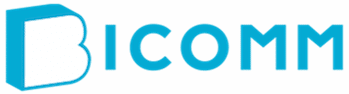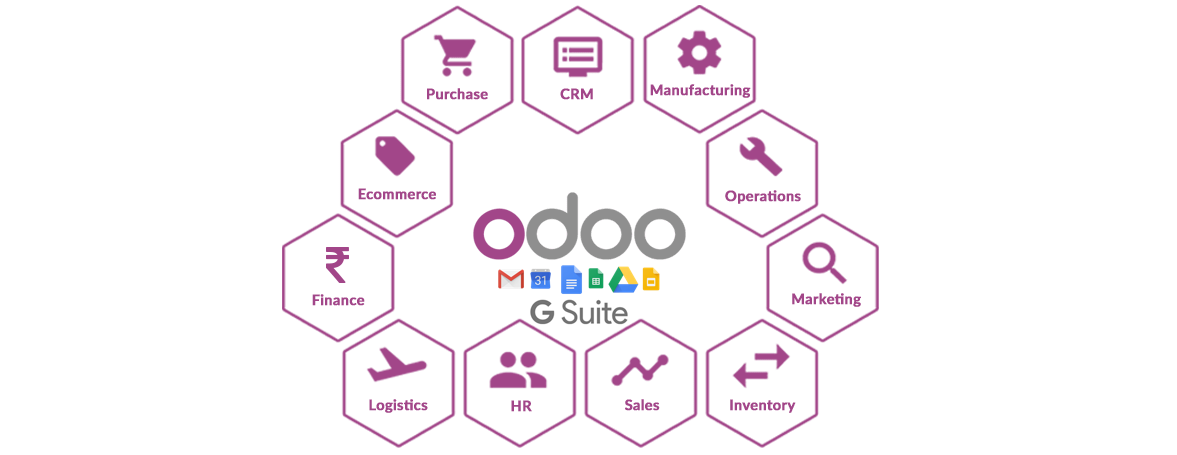Si vous utilisez G-suite en entreprise, il peut se révéler très pratique que vos utilisateurs se connectent à Odoo grâce à leur compte G-suite. Cela peut se faire facilement car Odoo est compatible avec le protocole d’authentification Oauth2 qu’utilise les APIS de Google également.
〉Attention ce guide, ne fonctionne que pour G-suite, cela ne fonctionnera pas avec des comptes Gmail.
Les étapes de configuration de connexion G-suite
- Activer le support de l’authentification Oauth dans Odoo
- Créer G-suite OAuth2 accès pour Odoo
- Ajouter Google OAuth2 client ID to Odoo
- Créer un nouvel utilisateur Odoo avec l’authentification G-suite
- Activez l’authentification G-suite pour le nouvel utilisateur
Important: Soyez sûr que Odoo est correctement configuré pour l’envoi de mail car un mail de confirmation sera envoyé au nouvel utilisateur en activant la connexion OAUTH
1. Activer le support de l’authentification Oauth2 dans Odoo
- Connectez vous à Odoo en tant qu’administrateur
- Naviguez dans le menu Applications
- Dans la recherche, effacé le filtrage par défaut des applications
- Recherchez le module OAuth2
- Cliquez Installer pour ajouter le module d’authentification OAUTH2

2. Créer dans G-suite l’accès G-suite OAuth2 pour Odoo
Connectez-vous sur votre console d’administration de Google App engine https://console.developers.google.com ou bien activez la au sein de G-suite dans vos services
Si vous n’avez pas encore de projet, définissez en un :
- Cliquez sur créer projet par le menu en haut a droite
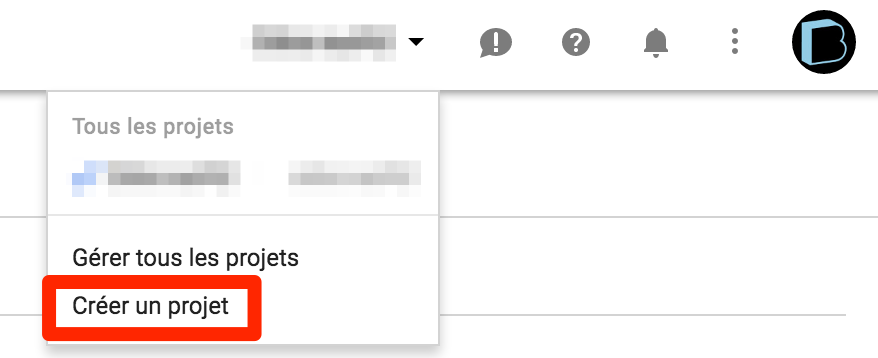
- Renseignez ce que vous voulez dans le nom de projet et définissez l’emplacement du site App Engine
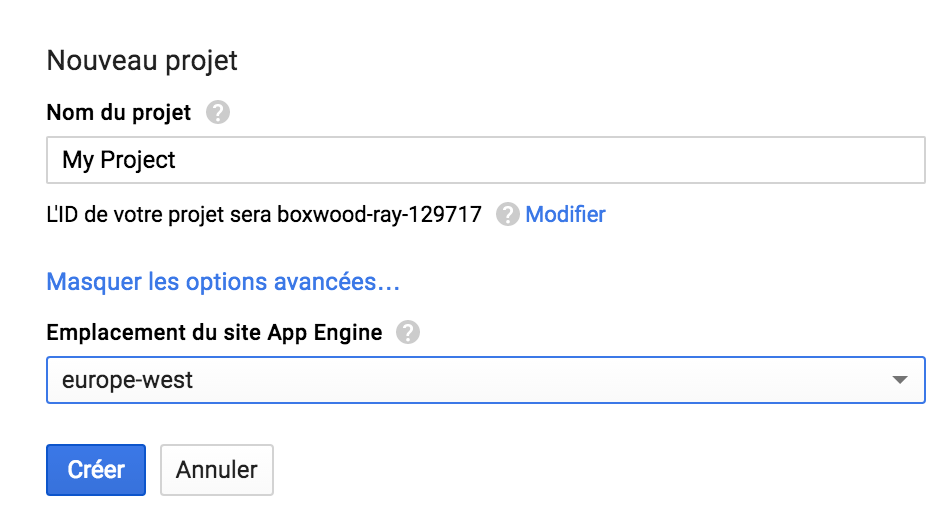
- Cliquez sur Créer
Maintenant nous pouvons commencer par valider la possession du domaine utilisant le module OAUTH.
Cliquez sur Validation de domaine → Ajouter un domaine
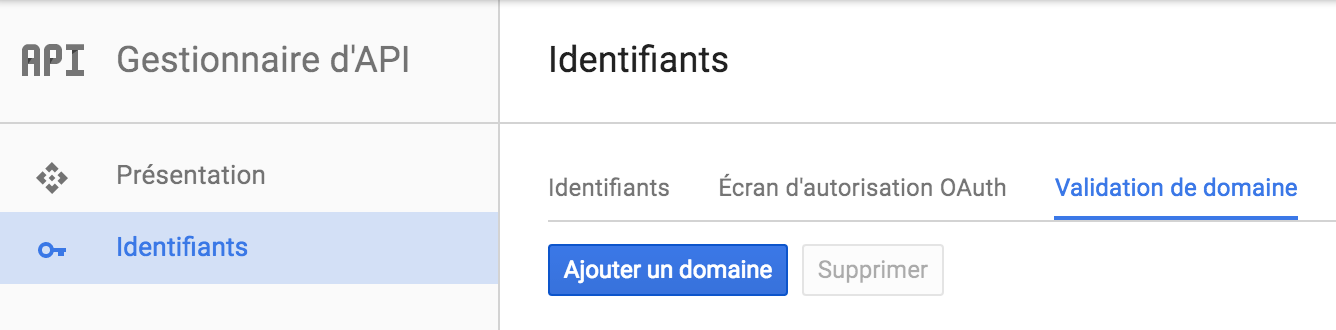
Entrez le domaine que vous voulez utiliser :
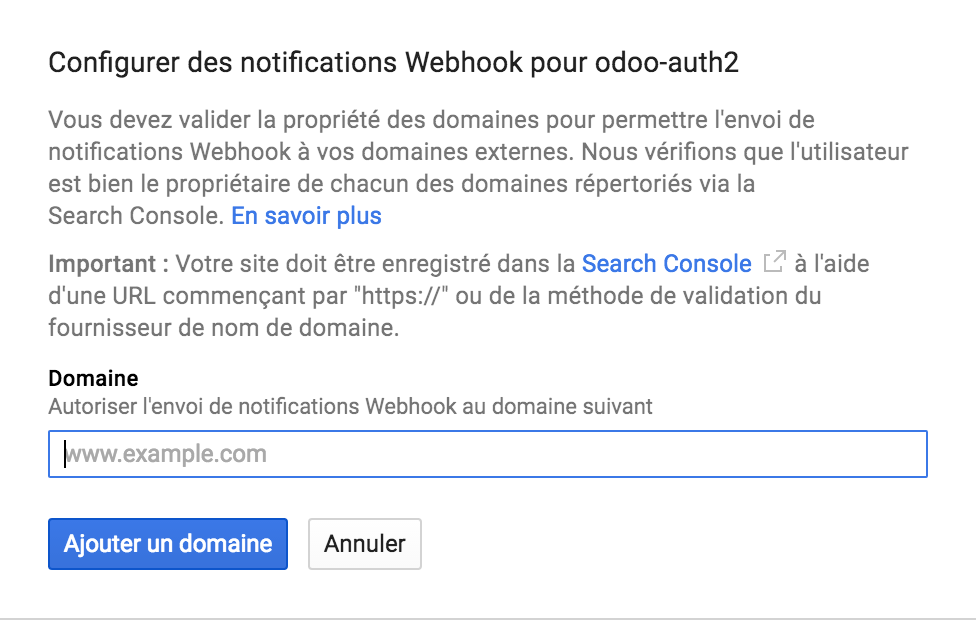
Il vous sera demandé de créer un enregistrement DNS de type TXT après avoir cliqué sur Valider
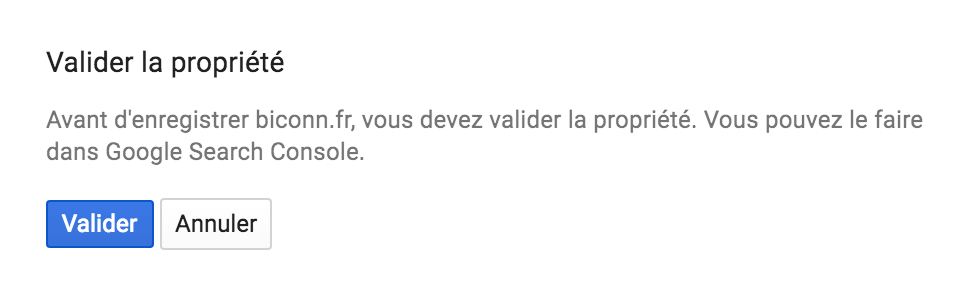
- Dans le menu sur la gauche sélectionner “identifiants”
Puis cliquez sur Créer des identifiants → Id client Auth
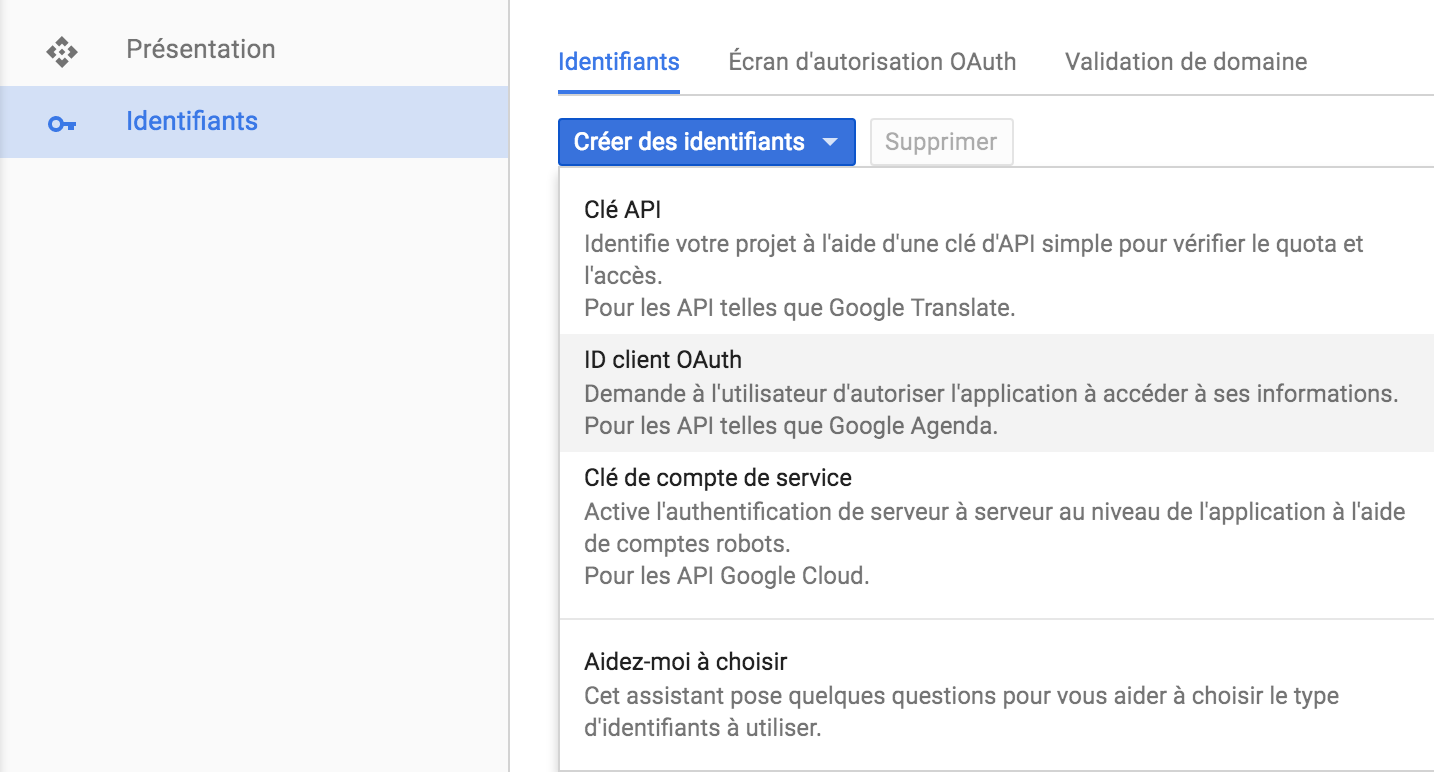
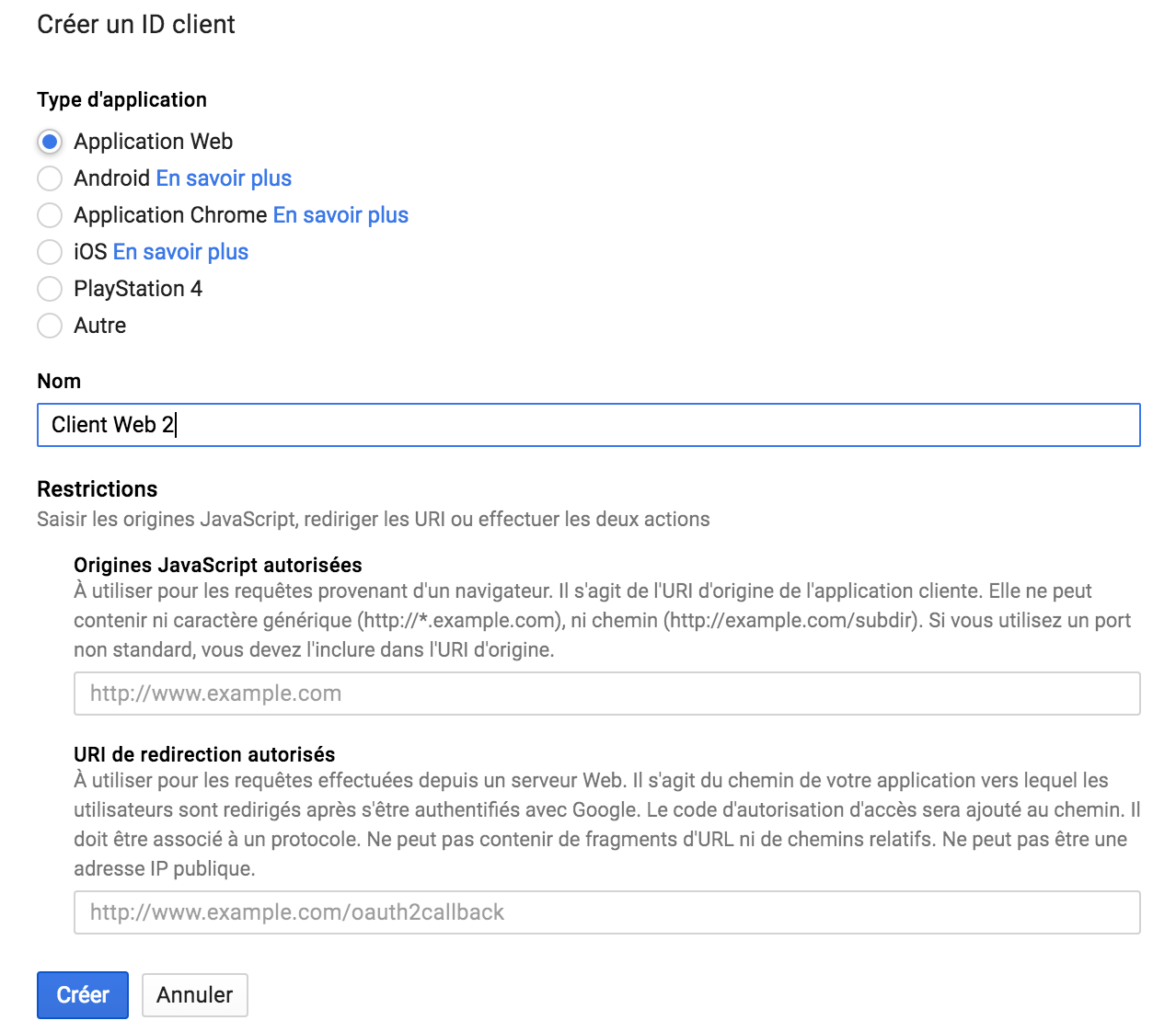
- Dans le champ Origines Javascript autorisées entrée l’URL accueil de votre instance odoo (port inclus)
Exemple: http://odoo.mydomain.com:XXXX
- Sous URL de redirection autorisés utilisez le champ ci-dessus en ajoutant le chemin d’accès nécessaire à l’authentification OAUTH de Google
Exemple: http://odoo.mydomain.com:XXXX/auth_oauth/signin
- Cliquez sur Créer
- Vous verrez alors apparaître vos identifiants avec votre ID client ainsi que votre Code secret du Client
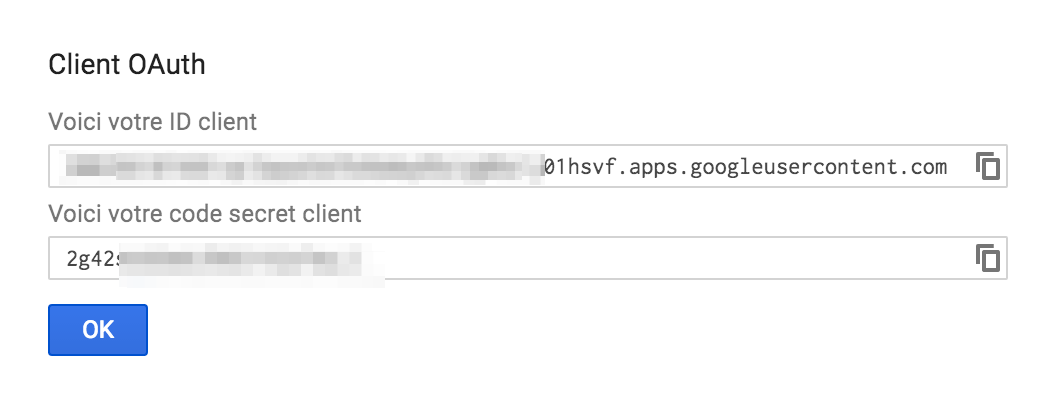
3. Ajouter Google OAuth2 client ID to Odoo
Accéder au menu Configuration → Utilisateurs
Sélectionnez le compte de l’administrateur
cliquez sur l’onglet Oauth
Puis sélectionnez Google Oauth2
et inserez votre ID client dans le champ Id.utilisateur Oauth
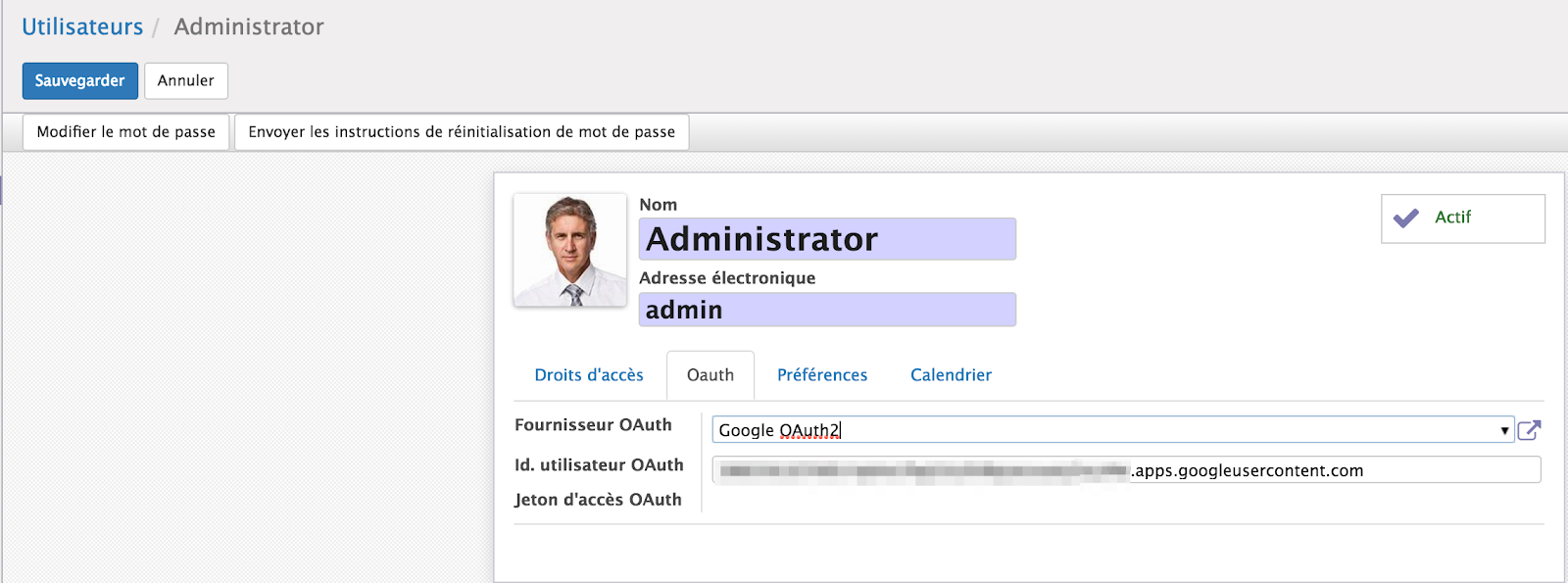
4. Créer un nouvel utilisateur avec cette méthode d’authentification.
Complétez au moins le champ nom et l’adresse Email. L’adresse Email doit correspondre à l’adresse G-suite.
Cliquez sur l’onglet Oauth
Définissez le fournisseur Oauth sur la valeur Google Oauth2
5. Activez l’authentification G-suite pour le nouvel utilisateur
Pour vous connecter, rendez vous sur votre l’URL de connexion de votre instance Odoo ou bien simplement cliquez dans le lien reçu par Email.
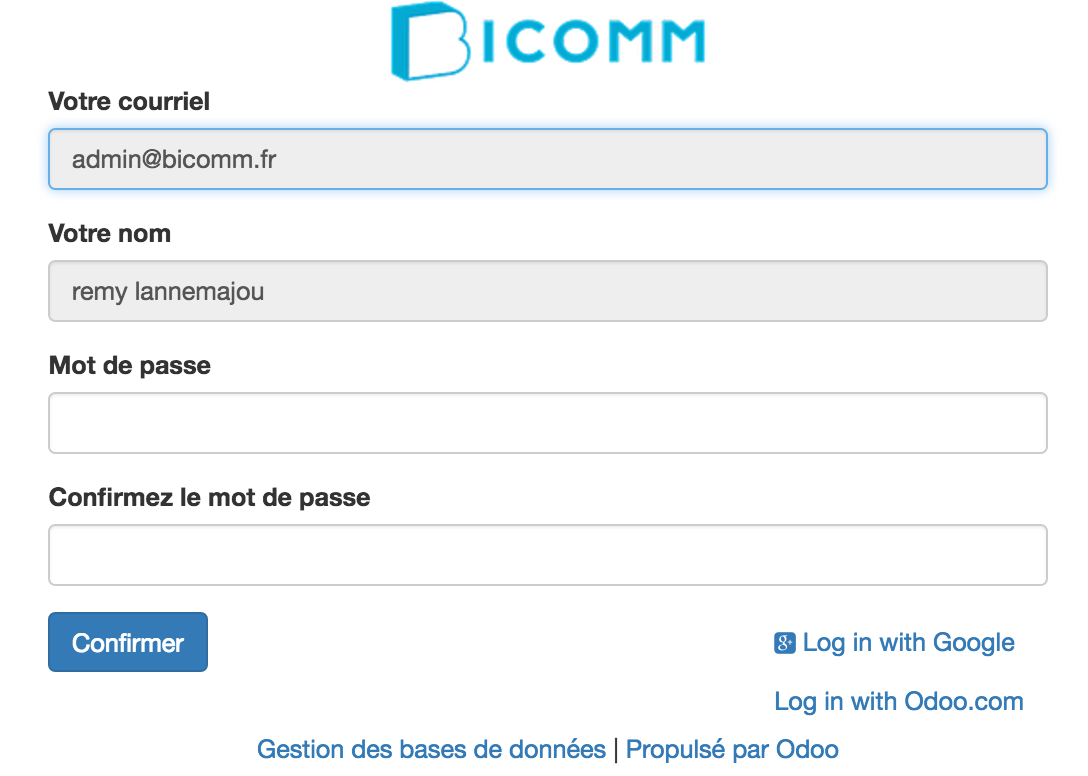
- Cliquez simplement sur le bouton “Log in with Google”.
- Si vous n’êtes pas déjà connecté à votre compte Google, vos identifiants seront demandés.
- Confirmer que vous autorisez Odoo à Accéder à vos informations de connexion G-suite.